How-To Allow Thunderbird 3 Untuk Menampilkan Gambar Secara Otomatis
Mozilla Thunderbird Freeware / / March 18, 2020
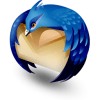
Hal terbaik dari Thunderbird 3 adalah kecepatannya, tetapi Anda dapat dengan cepat diperlambat (oxymoron yang bagus, eh?) Oleh email yang berisi gambar. Setiap kali Anda membuka email menggunakan Thunderbird, Anda akan melihat pesan Konten Jarak Jauh yang menyatakan bahwa ada risiko keamanan dalam menampilkan konten jarak jauh dari situs yang tidak dikenal. Risiko keamanan nyata. Namun, jika Anda menyukai saya dan menggunakan Gmail atau menyiapkan filter spam yang baik maka Anda mungkin tidak akan menerima email jahat apa pun ke kotak masuk utama Anda.
Jika Anda muak melihat munculan dari Thunderbird yang mengatakan bahwa itu melindungi privasi Anda, ada cara untuk mengatasinya. Benar, Anda bisa mengklik Selalu memuat konten jarak jauh dari sender@email.com. Tapi itu bisa menjengkelkan jika Anda menerima email dari banyak orang yang berbeda - karena Anda harus mengulangi prosesnya untuk setiap orang.

Berikut adalah panduan cepat untuk menghapus pop-up "privasi" sial itu untuk konten jarak jauh, itu cepat tetapi mungkin memerlukan sedikit petualangan!
Cara Menampilkan Semua Gambar Secara Otomatis di Thunderbird 3
1. Dari dalam versi Thunderbird 3, KlikAlat lalu PilihPilihan
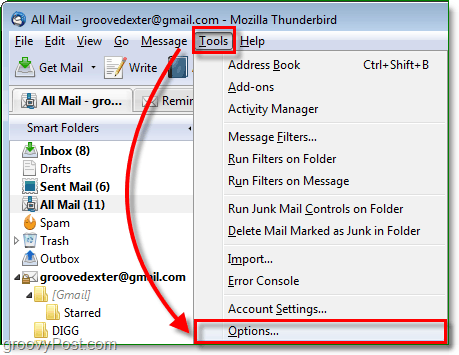
2. Klik itu Maju tab lalu KlikEditor Konfigurasi
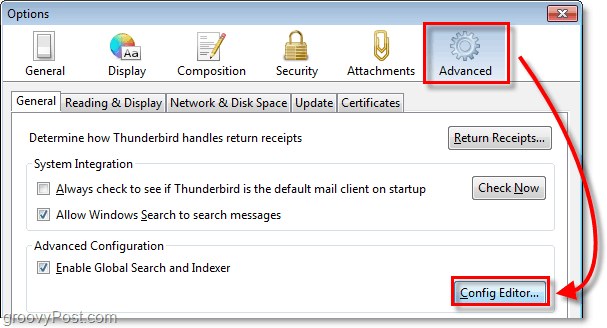
3. Anda diberi peringatan tentang betapa berbahayanya mengubah konfigurasi Anda. Klik itu Saya akan berhati-hati, saya janji! tombol.
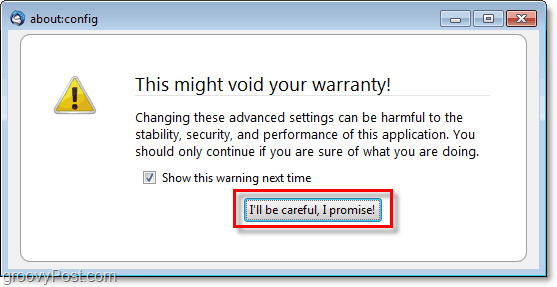
4. Dari menu about: config, Temukan itu mailnews.message_display.disable_remote_image masuk. Cara termudah adalah mengetikkannya ke filter di atas. Setelah ditemukan, Klik dua kali itu Masuk sampai tertulis Status = set pengguna, dan Nilai = salah. Setelah selesai Anda dapat keluar, dan perubahan akan segera terjadi.
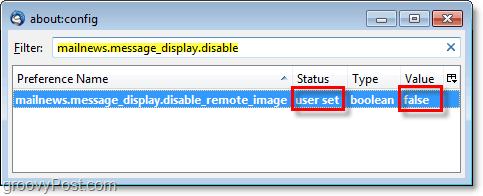
Sekarang setiap kali Anda mengakses email menggunakan Thunderbird Anda seharusnya tidak lagi diminta oleh caption gambar pemblokiran "Lindungi Privasi Anda". Jika nanti Anda memutuskan bahwa Anda menginginkan keamanan ekstra, Anda selalu dapat kembali dan menetapkan nilai ke "true" di menu about: config, dan semuanya akan kembali ke default.
